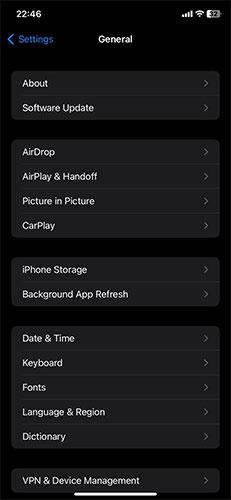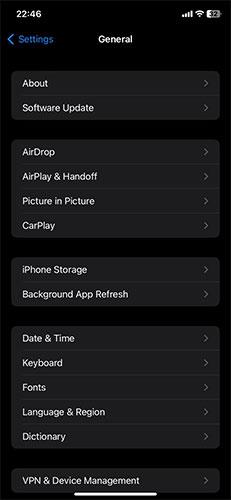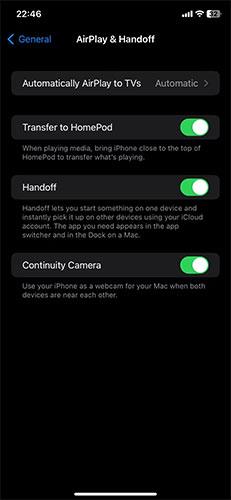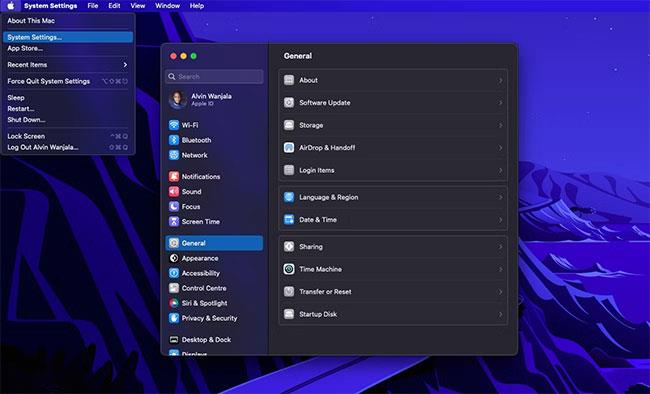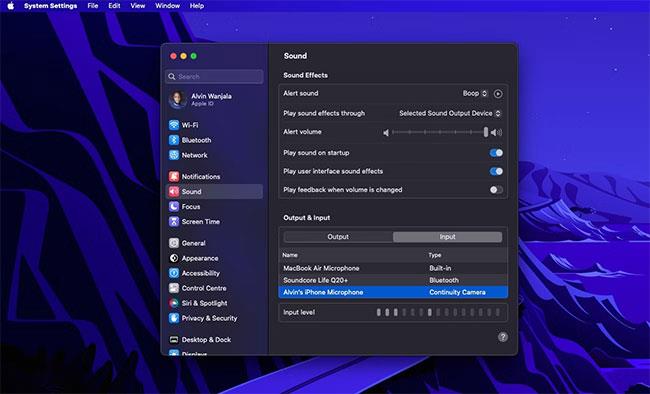A macOS és az iOS szoros integrációjának köszönhetően mindkét platformon zökkenőmentes élményben lehet része. Például beillesztheti a Mac-en másolt szöveget közvetlenül az iPhone-jára, és fordítva.
Tudta azonban, hogy iPhone-ját mikrofonként is használhatja Mac számítógépéhez? A Continuity Camera-nak köszönhetően ez lehetséges, és nincs szükség külső alkalmazások használatára.
Így amikor online megbeszélésen vesz részt, iPhone-jára bízhat tiszta hangot, ha nincs dedikált külső mikrofonja.
A Continuity Camera használatának követelményei Mac rendszeren
A macOS Ventura részeként az Apple elindította a Continuity Camera nevű új funkciót, amely lehetővé teszi, hogy iPhone-ját webkameraként használja Mac számítógépéhez. Ez a funkcióbővítmény lehetővé teszi, hogy iPhone-ját Mac számítógépe külső mikrofonjaként használja. A Continuity Camera működéséhez azonban néhány kulcsfontosságú követelmény van.
Először is iOS 16-ot vagy újabbat kell használnod, és legalább 2018-tól származó iPhone XR-rel kell rendelkezned. Ellenkező esetben a Mac-en macOS Ventura vagy újabb rendszernek kell futnia. Ha nem biztos benne, ellenőrizheti, hogy a macOS melyik verziója kompatibilis a Mac számítógépével. Ha kompatibilis, frissítse Mac számítógépét macOS Venturára, ha még nem tette meg.
Ezenkívül a Continuity Camera megköveteli, hogy mind az iPhone, mind a Mac ugyanazt az Apple ID-t használja, kéttényezős hitelesítéssel .
Egy másik követelmény az, hogy iPhone-jának és Mac-jének közel kell lennie egymáshoz, és be kell kapcsolnia a Bluetooth-t . Sem az iPhone, sem a Mac nem osztja meg a megfelelő internetkapcsolatait.
Az iPhone használata mikrofonként Mac rendszeren
Ha biztos abban, hogy megfelel a fenti követelményeknek, kövesse az alábbi lépéseket, ha iPhone-ját mikrofonként szeretné használni Mac számítógépéhez:
1. Az iPhone készüléken kapcsolja be a Continuity Camera funkciót a Beállítások > Általános > Airplay & Handoff > Continuity Camera menüpontban . Ez a funkció alapértelmezés szerint engedélyezve van, de ellenőrizze, hogy nem tiltotta-e le.
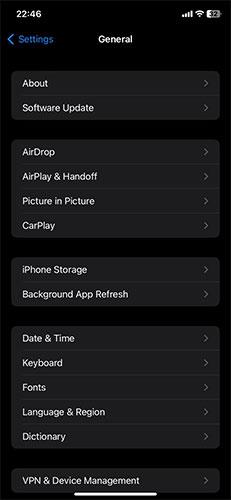
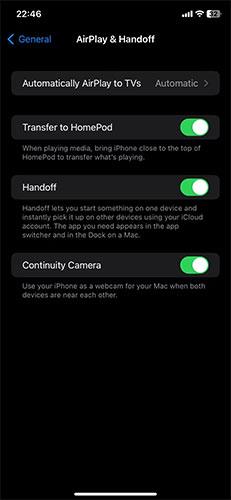
2. Mac számítógépén kattintson az Apple logóra a bal felső sarokban.
3. Ezután válassza ki a Rendszerbeállítások menüpontot a menüből.
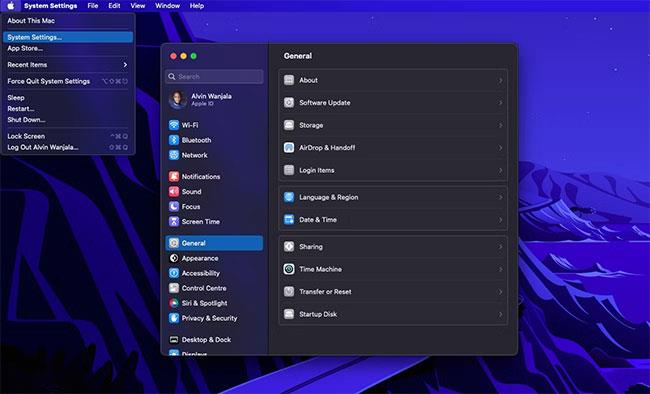
Apple Mac menük
4. Kattintson a Hang elemre a bal oldali ablaktáblában, és válassza a Bemenet lehetőséget. A Mac megjeleníti az összes elérhető beviteli lehetőséget.
5. A listából válassza ki iPhone készülékét.
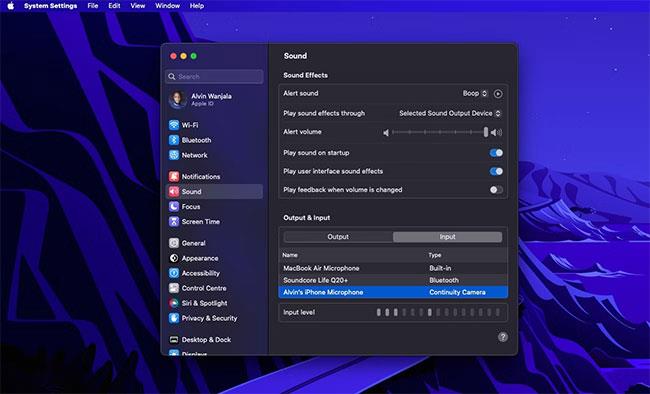
Használja iPhone-ját mikrofonbemenetként a Mac számítógéphez
6. Az iPhone ezután értesítést küld, és megjelenít egy képernyőt, amely jelzi, hogy mikrofonként csatlakozik a Mac-hez, és lehetőség van szüneteltetésre vagy leválasztásra. Ezenkívül, ha akarja, leválaszthatja a kapcsolatot a Mac-ről.
A Mac felhasználóknak nem kell külső mikrofont vásárolniuk
Ha iPhone-ja van, nem kell külön külső mikrofont vásárolnia a Mac-hez, hogy minőségi hangot kapjon. A Continuity Camerának köszönhetően iPhone-ja meg tudja ezt a feladatot elvégezni Ön helyett.
Csak a Mac-en futó macOS Venturára és egy iOS 16-ot futtató iPhone XR-re vagy újabb verzióra van szüksége. Ne felejtse el, hogy az Apple más zökkenőmentes funkciókat is kínál, például lehetővé teszi, hogy a Mac-et a képernyő rögzítésére használja. iPhone kép.